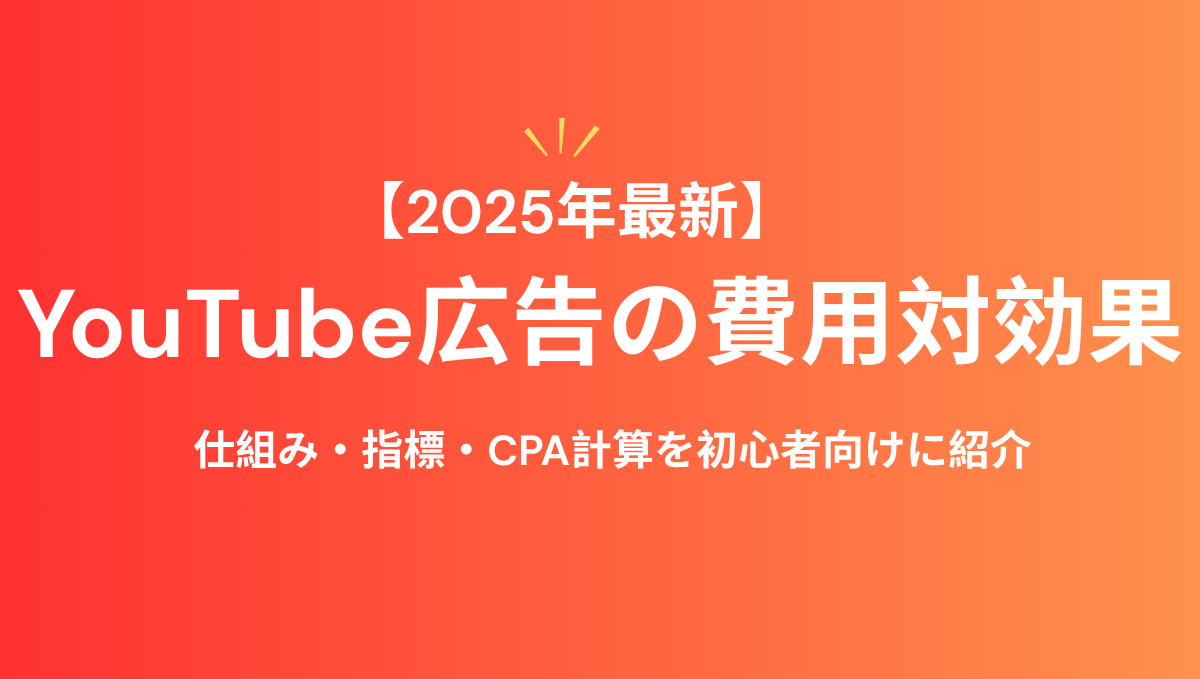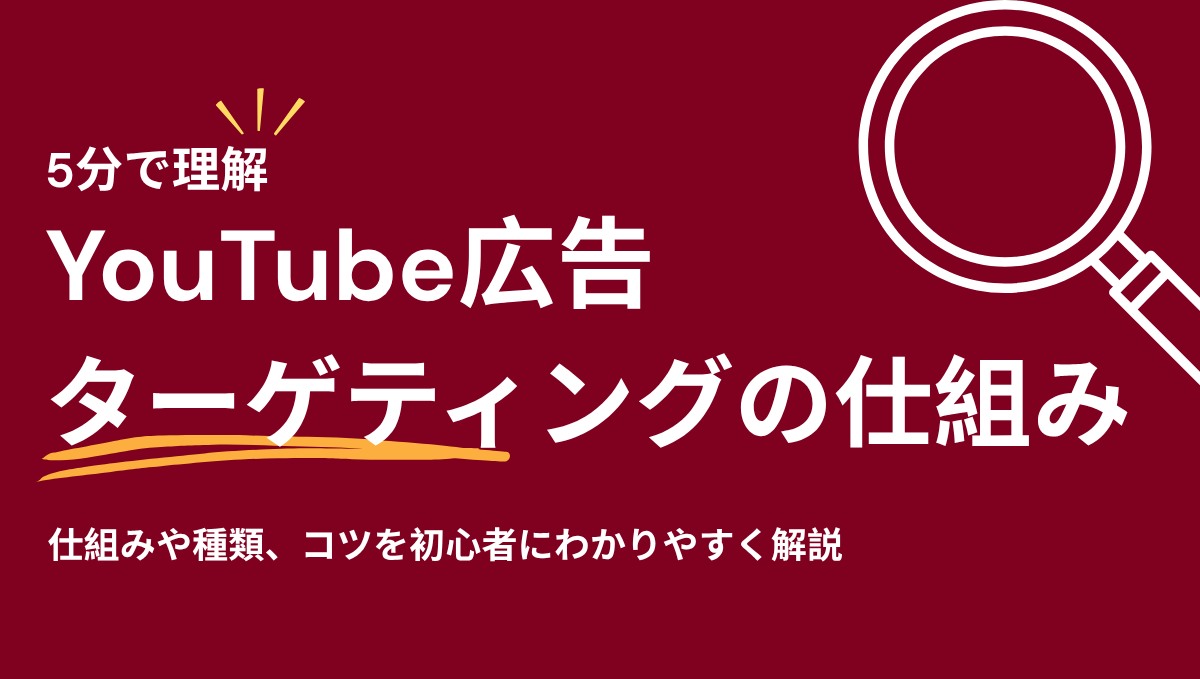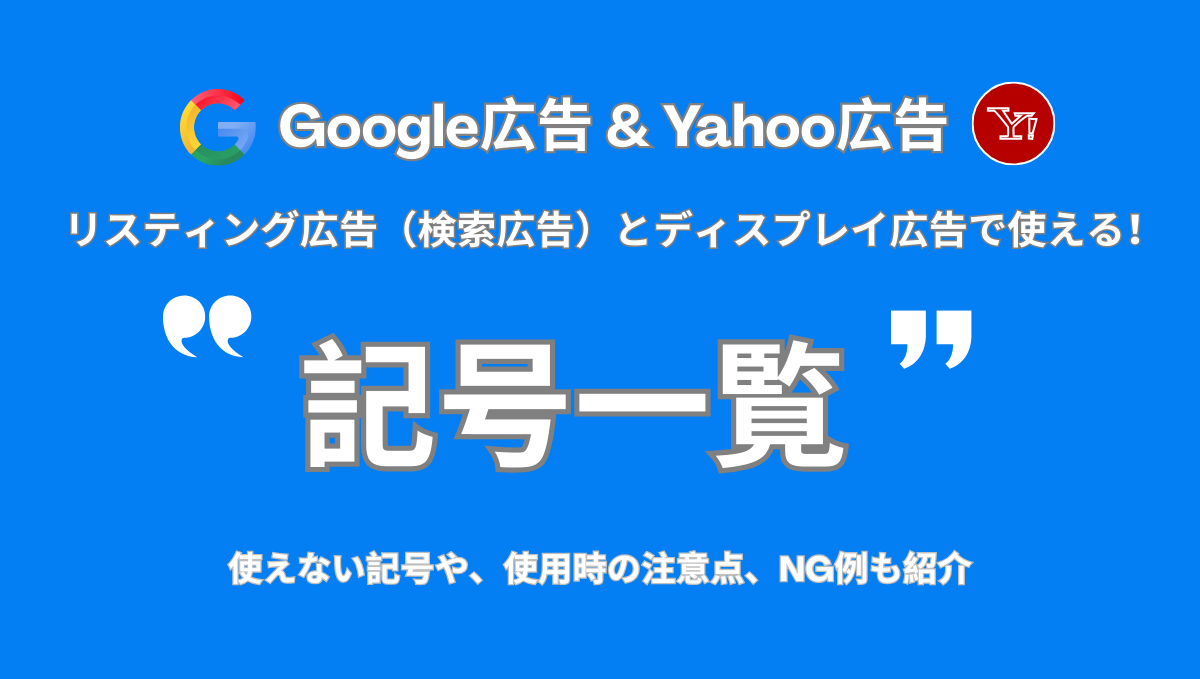Google広告のラベル機能とは
ラベル機能は、Google広告の中で「付箋」や「色付きのタグ」のような役割を果たします。広告アカウント内のキャンペーンや広告、キーワードなどにラベルをつけることで、目的やジャンル別に見やすく整理できるようになります。どんなに項目が増えても、ひと目で「これは何の広告か?」がわかるようになる便利ツールです。
ラベル機能の基本概要とできること
ラベルを使えば、それぞれの広告が「何のためのものか」をひと目で把握できるようになります。たとえば「ブランディング用」「セール訴求」「リターゲティング」など、目的に応じてラベルを貼っておくことで、混在しがちな広告グループをすっきり整理できます。迷子にならずに済むので、特に広告数が増えてきたときに便利です。以下で詳しくみていきましょう。
ラベル機能のメリット
Google広告のラベル機能は、アカウント内のキャンペーンや広告、キーワードなどに独自のタグを付与することで、構造の整理や分析作業、チーム内の共有を効率化できる運用支援機能です。
以下では、ラベル機能を活用する3つの主要なメリットについて解説します。
- アカウント構造の整理整頓に役立つ
- データ分析やレポート作成が効率化される
- 広告パフォーマンスの比較検証がしやすくなる
1. アカウント構造の整理整頓に役立つ
広告運用が進むにつれ、キャンペーン数や広告グループ、キーワードが増加し、アカウント構造が煩雑になりがちです。ラベルを活用すれば、「キャンペーンの目的」や「配信時期」「プロモーションの種類」などで項目を整理することが可能です。たとえば、「2025年 春セール」「新規顧客向け」などのラベルを付けることで、関係する広告素材をすぐに把握でき、メンテナンス性が大幅に向上します。
2. データ分析やレポート作成が効率化される
ラベルをつけておけば、「このグループの広告だけの数値を見たい」というときに、すぐに絞り込んでデータを確認できます。たとえば「リターゲティング広告」だけのクリック率やコンバージョンをまとめたいときも、ラベル単位でレポートを作れるので、集計や資料作成がグンと楽に。エクセルでいちいち整理する手間も省けて、時短にもつながります。
3. 広告パフォーマンスの比較検証がしやすくなる
同じ目的の広告でも、ターゲットや訴求軸を少し変えてテストすることはよくありますよね。ラベルを使えば、「女性向け」「20代向け」「限定オファー訴求」などで分けて、それぞれの成果を比較できます。たとえば「どのラベルのCTRが高いか?」「CVRはどれが一番いいか?」などが簡単にチェックできるので、効果検証や改善のPDCAがスムーズに回せます。
ラベル機能の仕組みと注意点
ここではラベル機能の仕組みと注意点を紹介します。
ラベルの付与対象(キャンペーン/広告グループ/キーワードなど)
Google広告のラベルは、キャンペーン、広告グループ、広告、キーワードといった複数の単位に付けられます。つまり、「どこにでもタグが貼れるイメージ」で、全体の構造から細かい要素まで柔軟に分類可能です。たとえば、キャンペーン単位で「夏セール」、広告グループには「ターゲット別」、キーワードには「ブランド関連」などと使い分けて、運用の見通しを良くできます。
ラベルは「色分け」も可能
ラベルには好きな名前だけでなく、色も付けられます。これが意外に便利で、画面上で一目で識別できるので管理がラクになります。例えば「赤は重要キャンペーン」「青はテスト中」「緑は低予算」と色分けすれば、ぱっと見て状態や優先順位がわかるようになるんです。色の使い方を工夫するだけで、アカウントの全体像がグッとつかみやすくなりますよ。
ラベルの重複・削除・変更時の注意点
ラベルは自由に作れる反面、同じ意味のラベルが複数できてしまったり、不要になったラベルの管理が複雑になることもあります。重複ラベルが増えると整理が逆に難しくなるため、名前の付け方は最初にルールを決めておくのがおすすめです。また、ラベルを削除すると、そのラベルが付いていたすべての広告やキーワードからも外れるので注意が必要です。変更も同様に影響が大きいため、操作前に影響範囲をよく確認しましょう。
ラベル機能の使い方/設定方法
ここではGoogle広告におけるラベル機能の使い方を初心者の方にもわかりやすく紹介します。
- Google 広告管理画面でのラベル設定手順
- Google 広告エディタでのラベル設定方法
Google広告管理画面でのラベル設定手順
- ラベルを付けたいキャンペーンや広告グループ、広告、キーワードの横にあるチェックボックスをオンにする
- 画面上部の青いメニューから「ラベル」をクリック。
- すでにあるラベルを付ける場合は、一覧から該当ラベルを選び「OK」をクリック。
- 新しいラベルを作る場合は「ラベルを作成」を選択し、ポップアップでラベル名・色・説明(任意)を入力して「作成」をクリック。
- 作成したラベルにチェックを入れて「適用」をクリックすれば完了
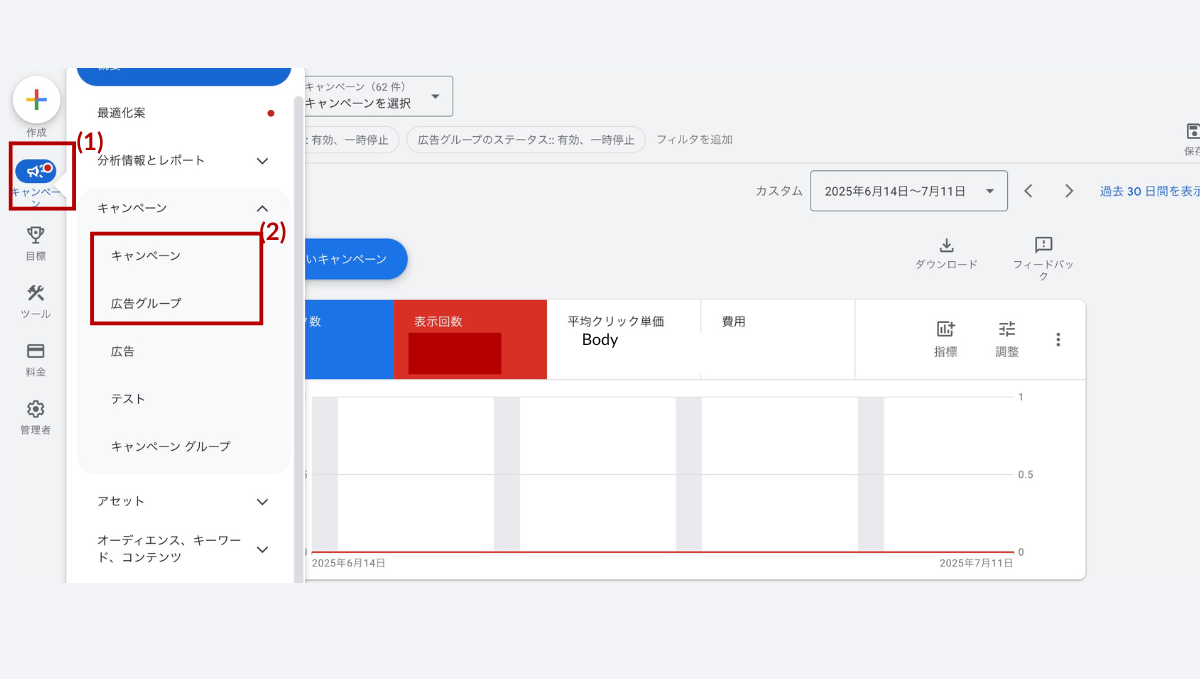
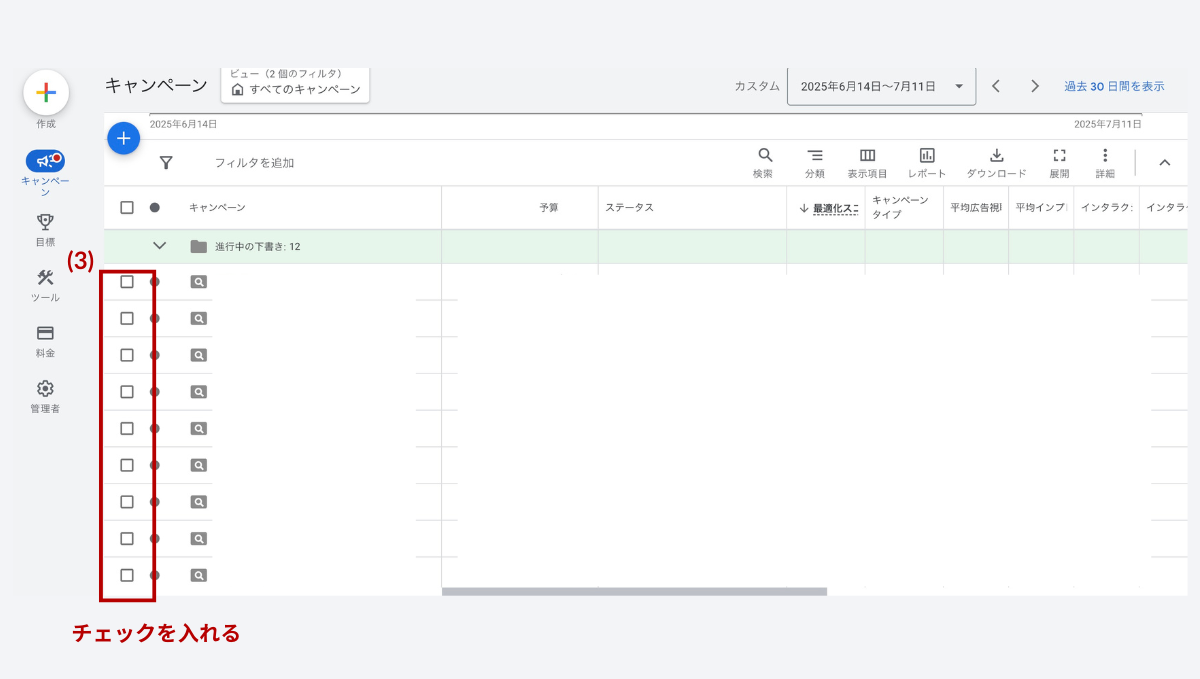
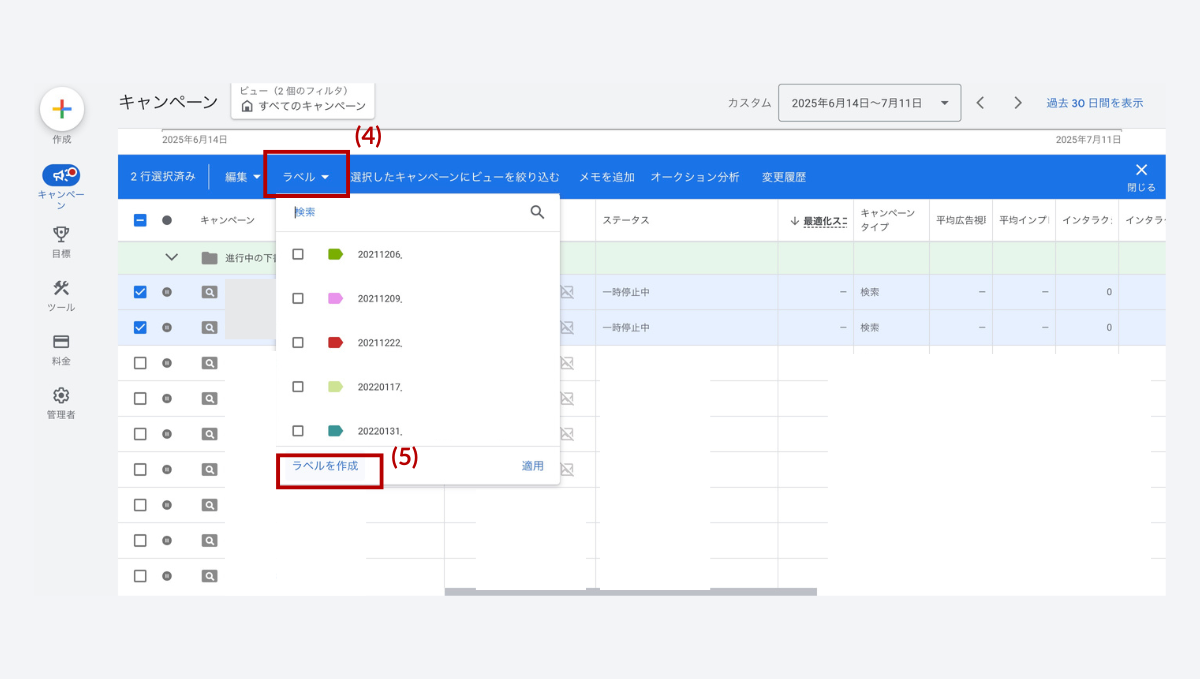
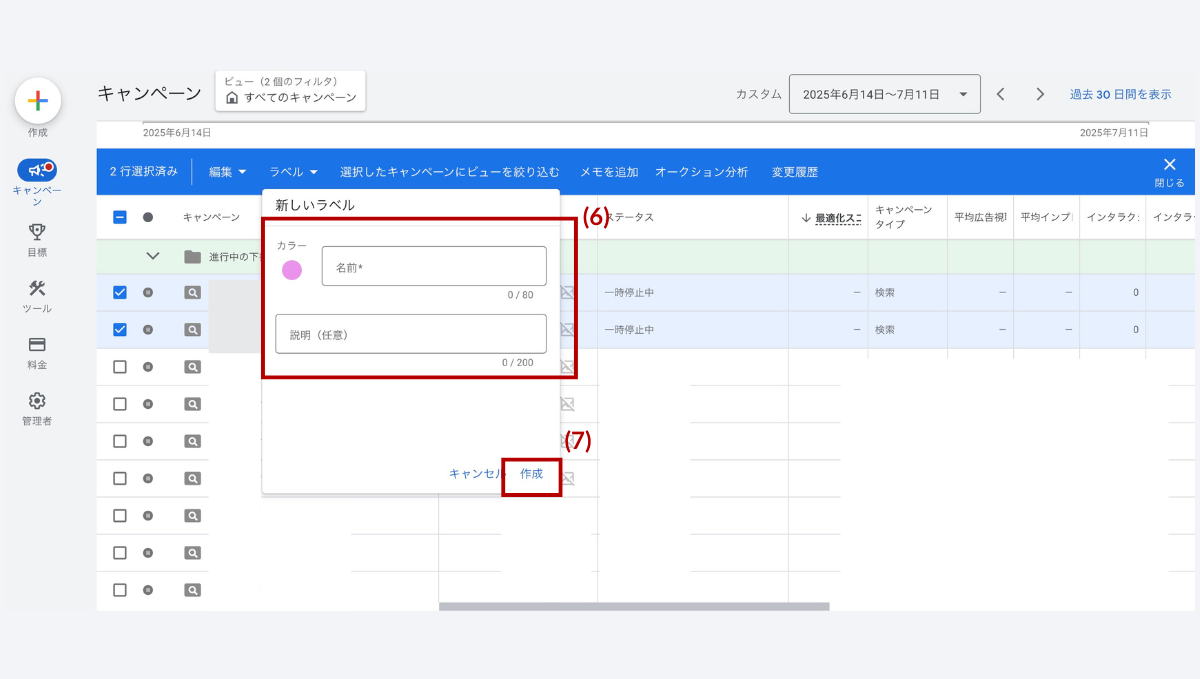
ラベルの編集方法
- 左メニューから「キャンペーン」「広告グループ」「広告」「検索キーワード」のいずれかを選びます。
- データ表の「ラベル」列から編集したいラベルをクリック。
- タブ右側に表示されているペンマークをクリック
- ポップアップ画面で名前や説明を編集し、「保存」をクリックすれば完了です。
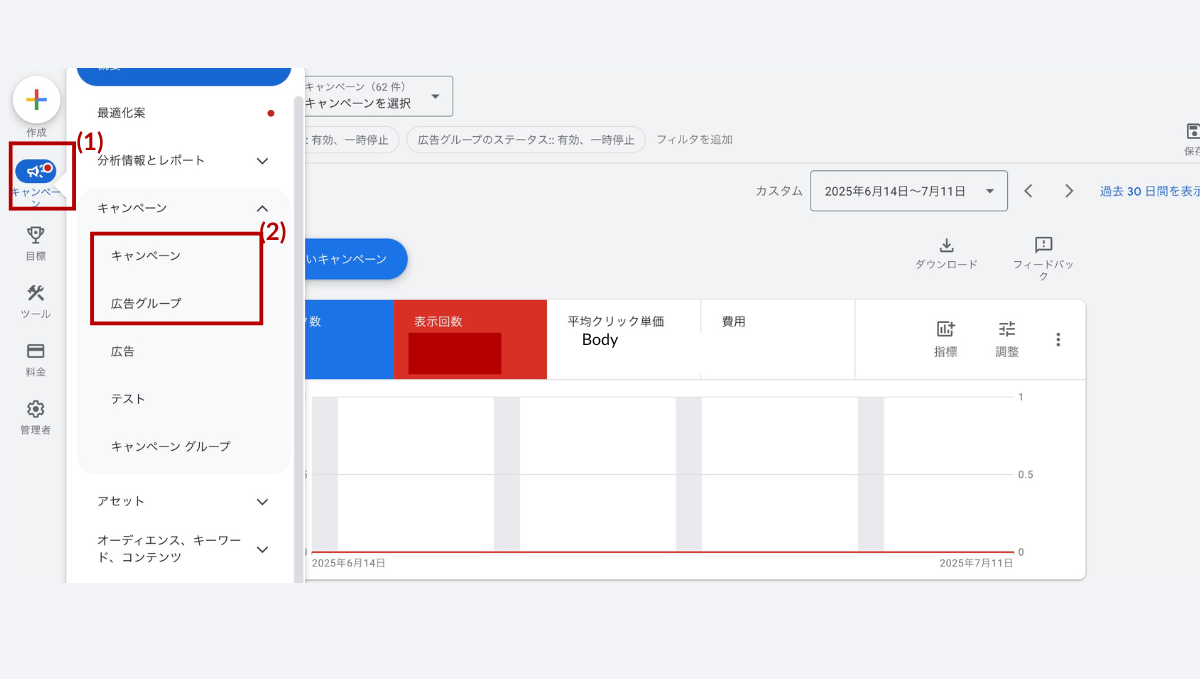
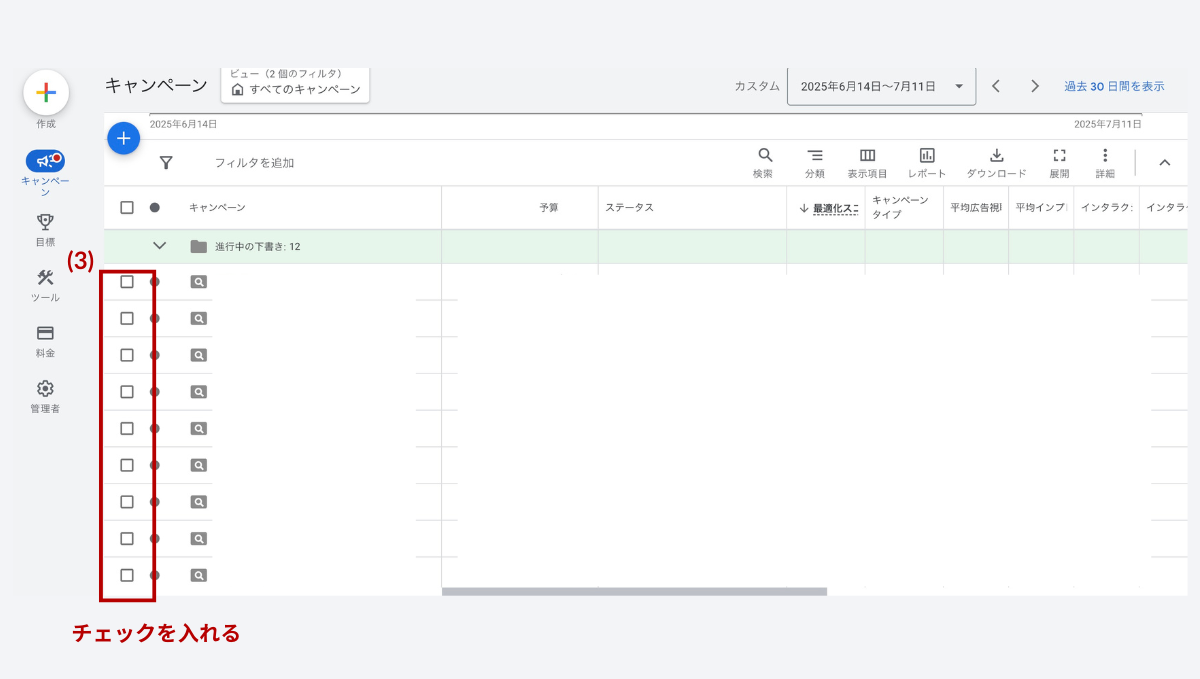
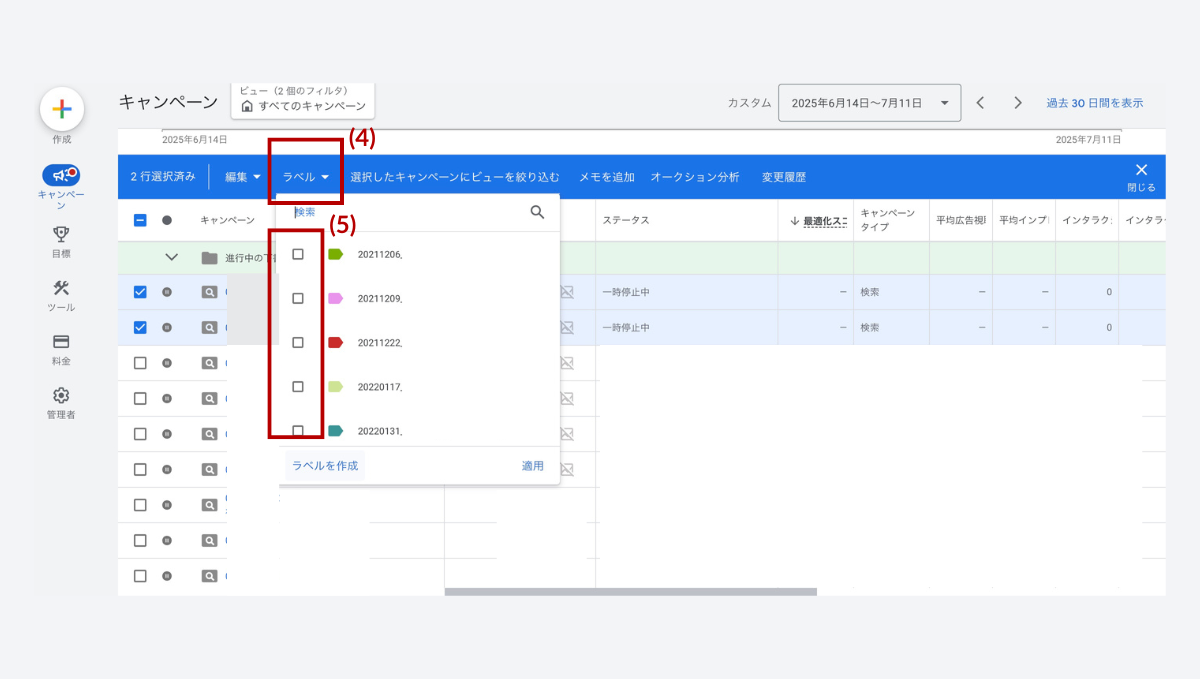
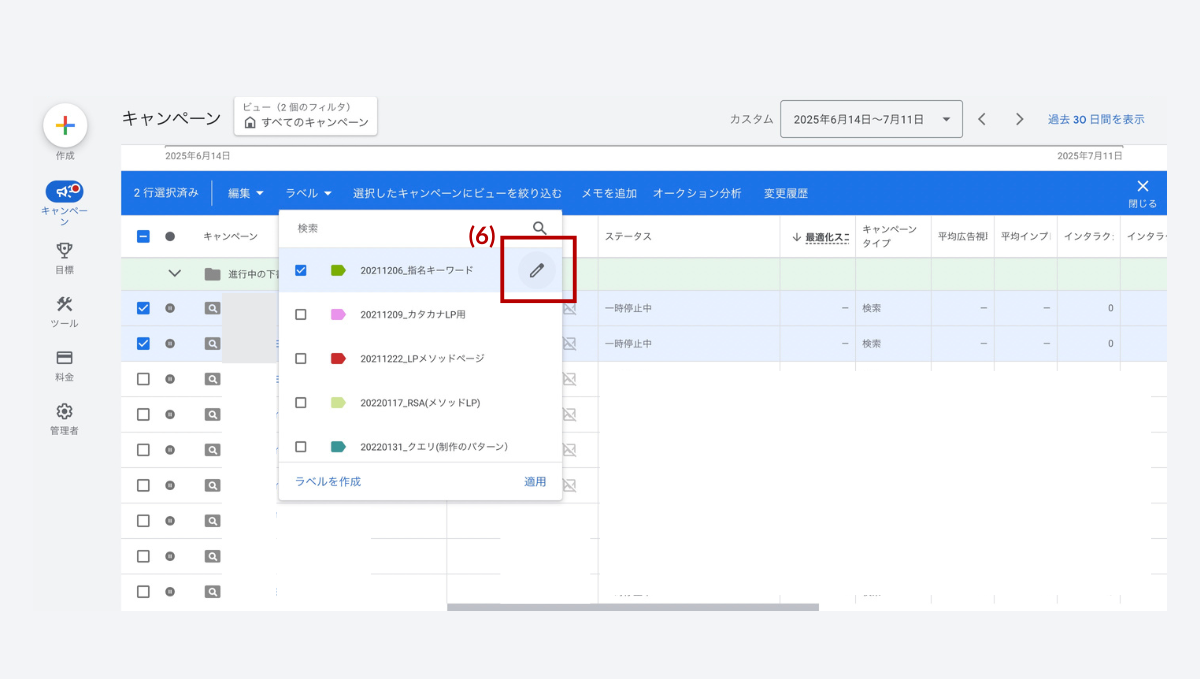
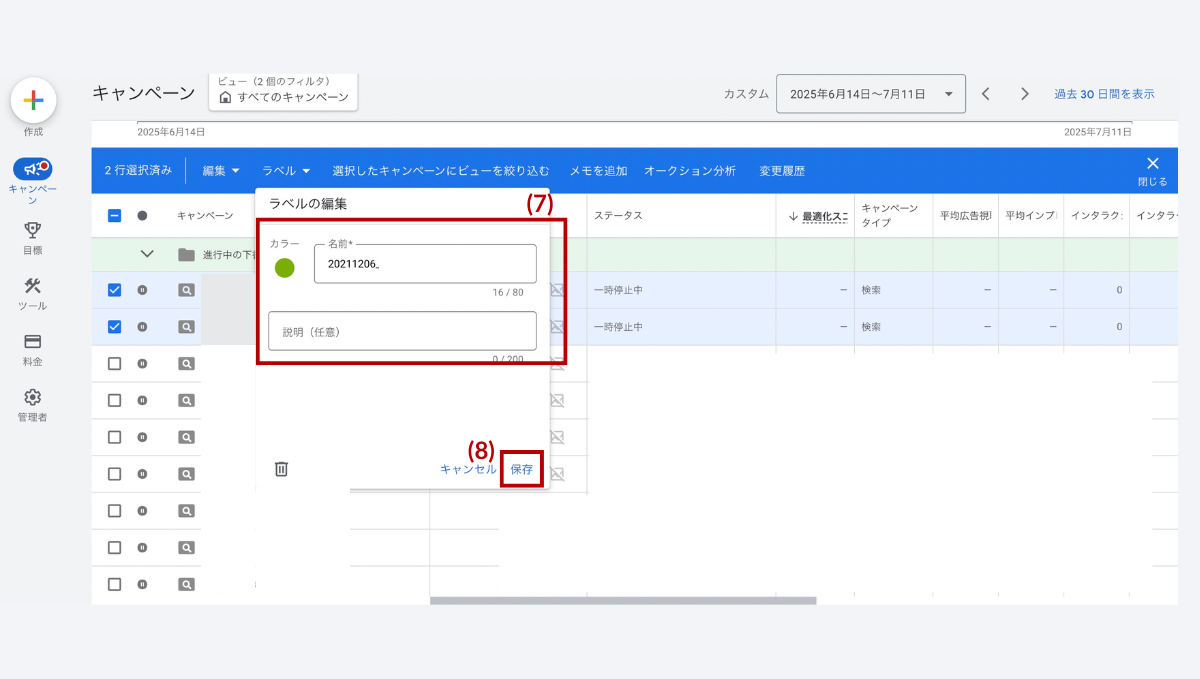
ラベルでのデータ絞り込み方法
- 左メニューから「キャンペーン」「広告グループ」「広告」「検索キーワード」のいずれかを選択。
- データ表左上の「フィルタを追加」をクリック。
- 検索窓に「ラベル」と入力、または「属性」メニューから「ラベル」を選択。
- 表示されたラベル一覧から、確認したいラベルにチェックを入れ、「適用」をクリック。
※複数のラベルを同時に選択可能です。
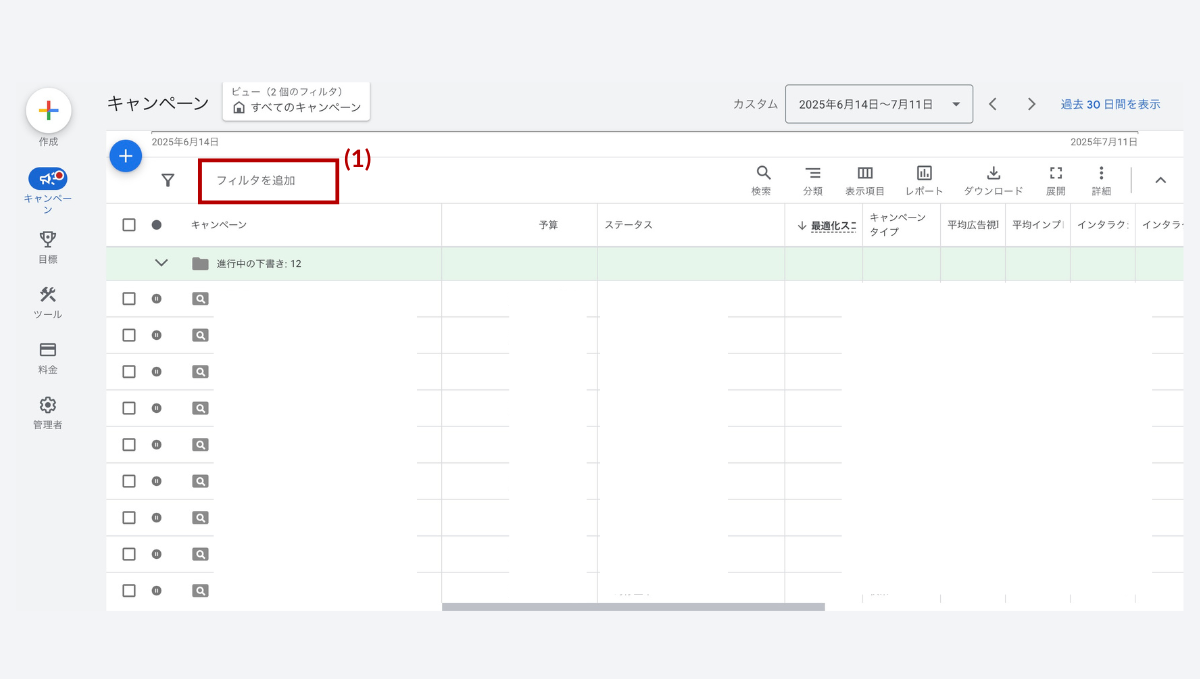
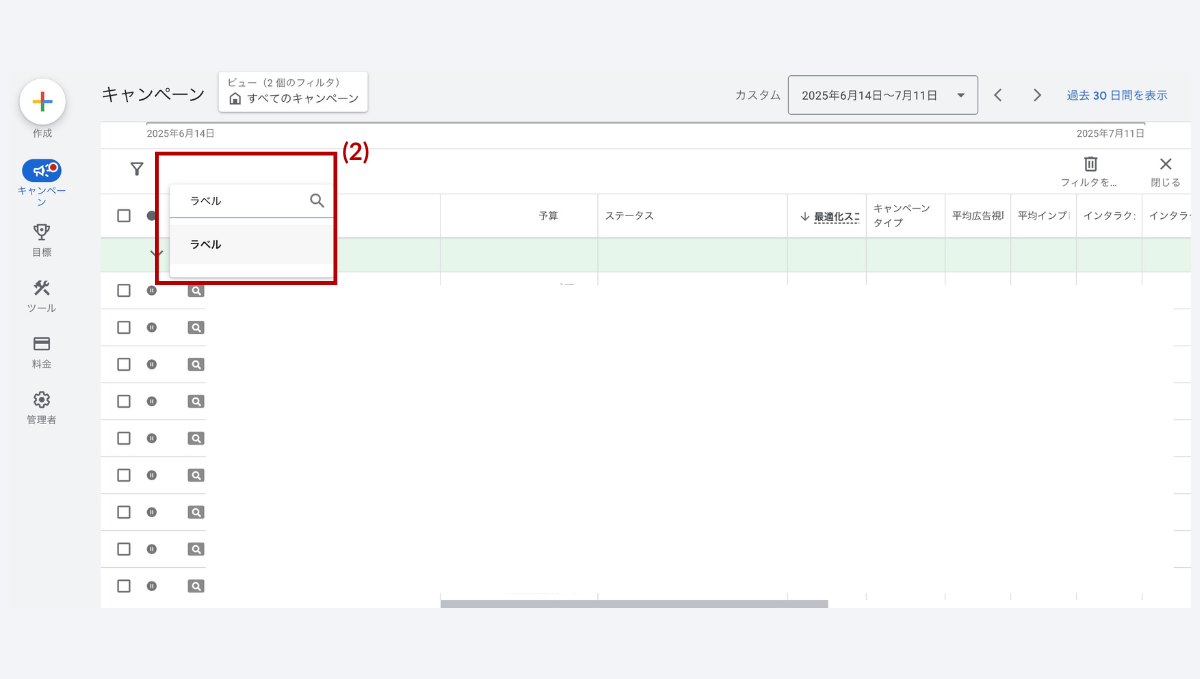
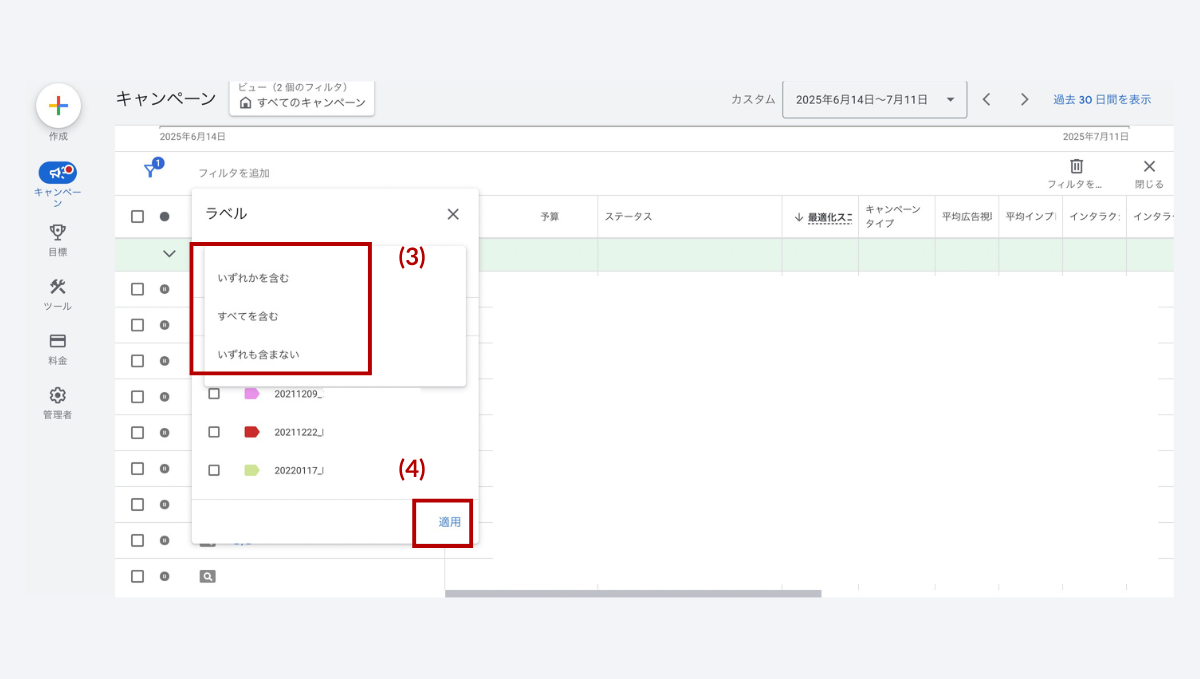
Google 広告エディタでのラベル設定方法
- ラベルを付けたいキャンペーン、広告グループ、広告、キーワードを選択。
- 編集画面の「ラベル、コメント」欄にある鉛筆マークをクリック。
- 既存のラベルが表示されるので、付けたいラベルにチェックを入れて「OK」をクリック。
- 新しいラベルを作る場合は「新しいラベルを追加」を選び、名前を入力して「OK」をクリック。
※広告エディタではラベルの色や説明は設定できません。
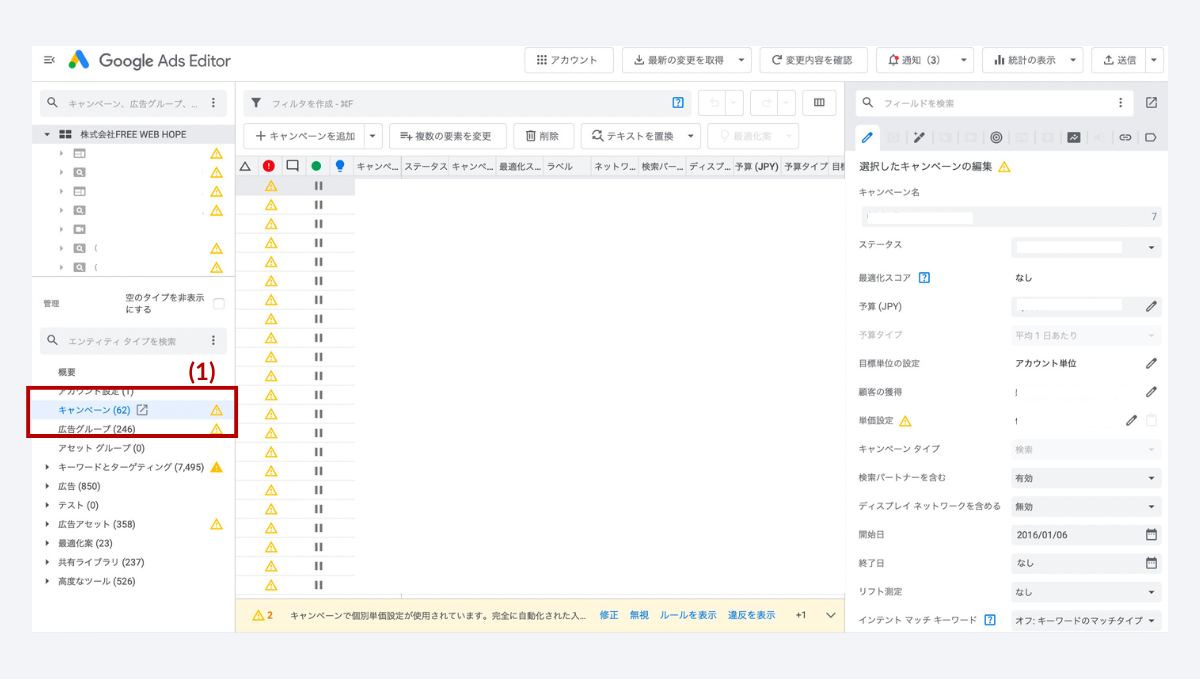
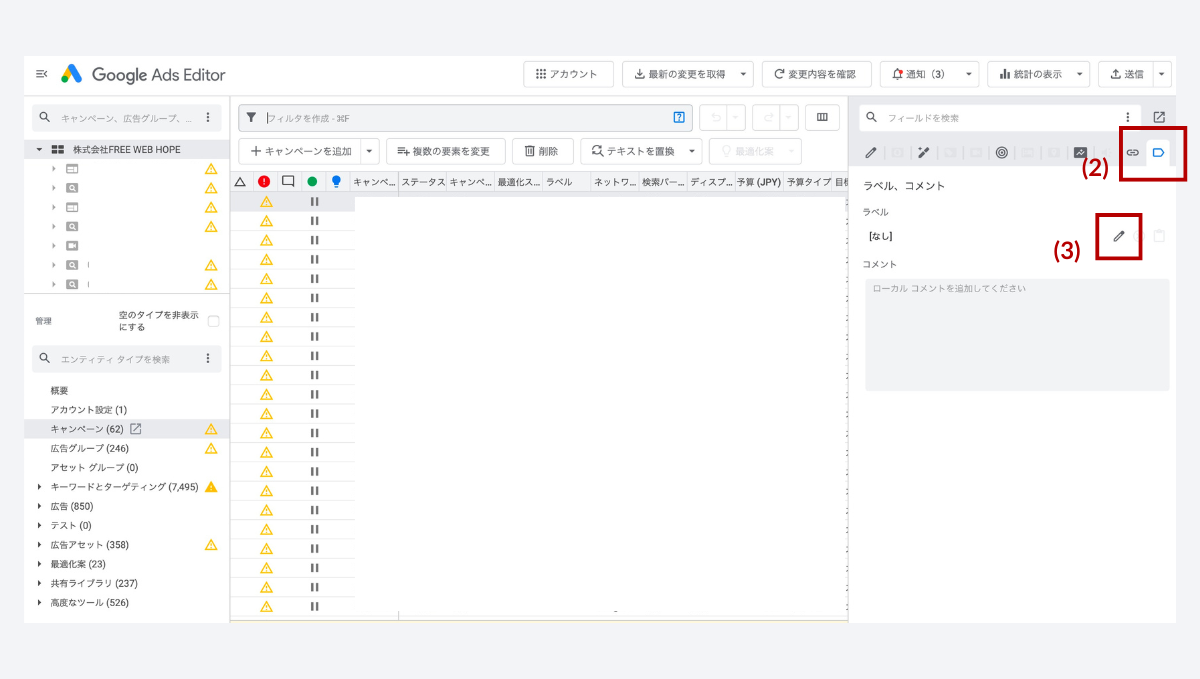
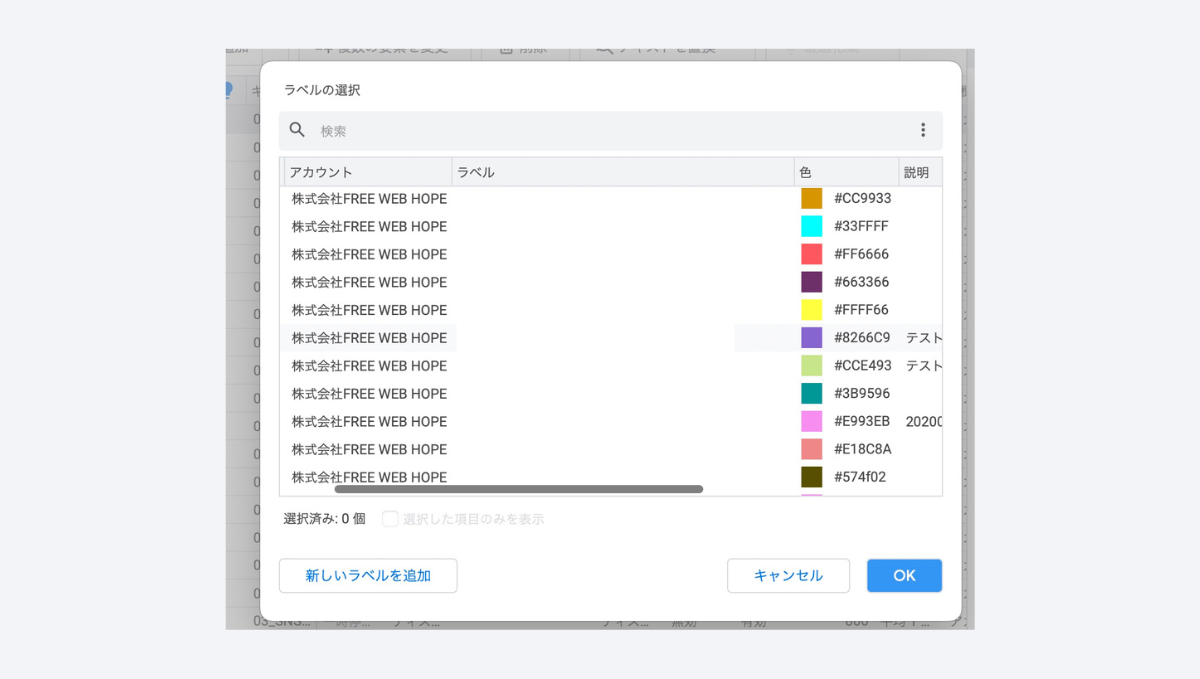
ラベル機能の活用パターン
Google広告のラベル機能は、広告運用の効率化と精度アップに欠かせない武器です。膨大なキャンペーンや広告を管理する際、ラベルを使うことで「情報の整理」「成果の見える化」「改善サイクルの高速化」が一気に進みます。ここでは、広告運用の現場で即活用できる代表的な5つの活用パターンを具体例と共に紹介します。
- フィルタリングで条件に合った配信データを抽出
- ラベル別レポートでパフォーマンスを見える化
- A/Bテストの結果を明確に管理・検証
- 商品カテゴリ別にラベル管理
- 配信エリアやターゲット層ごとに分類
1. フィルタリングで条件に合った配信データを抽出
ラベルを活用すれば、キャンペーンや広告グループ、キーワードなどを条件別に瞬時に絞り込めます。例えば「セール期間限定」「新商品テスト」など、目的別にラベルを付けておけば大量データの中から必要な情報だけを抽出可能です。
- メリット:膨大な広告を管理する中で、目的に応じたデータを素早く集められ、分析や意思決定のスピードが格段に上がる。
- 具体例:「blackfriday2025」とラベル付けした広告だけを抽出し、期間中の効果を即座に把握。
2.ラベル別レポートでパフォーマンスを見える化
ラベルごとにグルーピングしてレポートを作成すると、より細かな視点で広告の成果を比較・分析できます。カテゴリやキャンペーン単位では見えづらい、施策ごとの効果検証が可能です。
- メリット:各施策の強み・弱みを明確にでき、次の戦略立案に活かせる。
- 具体例:「動画広告」「バナー広告」などラベルで分けて比較し、動画の方がクリック率が高いことを発見。
3. A/Bテストの結果を明確に管理・検証
広告文やクリエイティブの複数パターンを比較するときは、それぞれにラベルを付けるのがベストプラクティス。これにより、テスト結果を管理画面で簡単に追跡できます。
- メリット:どのパターンが最も効果的かを数値で比較しやすく、勝ちパターンの特定がスピーディーになる。
- 具体例:「headlineA」「headlineB」のようにラベル分けし、クリック率やコンバージョン率の差を一目で把握。
4. 商品カテゴリ別にラベル管理
複数商品を扱う場合は、カテゴリ別にラベルを付けることで商品ごとのパフォーマンスを正確に把握可能です。これにより、強化すべき商品や逆に見直すべき商品を明確に判断できます。
- メリット:商品ごとの広告効果を比較し、予算配分やプロモーション戦略の調整に直結。
- 具体例:アパレルなら「レディース」「メンズ」「キッズ」などのラベルで分けて、売上やROASの違いを分析。
5. 配信エリアやターゲット層ごとに分類
地域別や年齢・性別、興味関心などターゲット層ごとにラベルをつけて管理すると、広告効果の細分化が可能です。地域差やターゲットごとの反応を把握しやすくなります。
- メリット:細かなターゲティング調整や地域別の最適化がスムーズに行える。
- 具体例:「Tokyo」「Osaka」「20代女性」といったラベルで振り分け、地域別・属性別の成果比較が可能。
ラベル機能活用の落とし穴と注意点
ここでは、Google広告でラベル機能を活用する際の落とし穴や注意点を紹介します。
1. ラベル名の命名ルールを統一しないと混乱のもとに
ラベルは自由に命名できる反面、命名ルールが統一されていないと、後から情報を整理・検索する際に混乱が生じます。似た意味のラベルが複数存在することで、分析やレポーティングの精度を下げてしまう恐れがあります。
運用上のポイント
- チーム全体で命名規則を策定し、必ず共有・遵守すること
- 日付やカテゴリを含めるなど、体系的かつ一貫したルールを設定すること(例:summer_sale_202507)
- 可能であれば、命名規則をドキュメント化し、運用の標準化を図ること
2. ラベルの数が増えすぎると逆に管理が煩雑になる
ラベル機能の利便性から、多種多様なラベルを設定しがちですが、数が増えすぎると管理が複雑化し、かえって運用の効率性を損なうことになります。重複や冗長なラベルが生じることで、運用担当者の負担が増え、ミスをするリスクも高まります。
運用上のポイント
- 運用目的に即した必要最小限のラベルに絞る
- 定期的にラベルの棚卸しを行い、不要なラベルは削除・統合を実施すること
- ラベル付けルールを明確にし、新規ラベル作成時の判断基準を設けること
3. アカウント構造と整合性が取れていないと効果半減する
ラベルの有効活用には、Google広告のキャンペーン設計や広告グループ構成と整合性を持たせることが不可欠です。アカウント構造とラベル運用がズレていると、ラベルによる分析やフィルタリングの精度が低下し、意思決定の妨げになります。
運用上のポイント
- アカウント構造の設計段階でラベル運用を見据えた設計を行うこと
- キャンペーン名や広告グループ名、ターゲティング設定とラベルの分類軸を一致させること
- 運用開始後も定期的に構造とラベルの整合性を点検し、必要に応じて調整を行うこと
まとめ|Google広告のラベル機能で押さえるべきポイント
- ラベルはキャンペーン・広告グループ・広告・キーワードすべてに付与可能。全体から細部まで柔軟に整理できる。
- 目的やジャンル別にラベルを付けて、広告の役割を一目で把握。広告数が増えても迷わず管理できる。
- 色分け機能で優先度や状態を視覚的に区別でき、管理効率がアップ。
- ラベルで絞り込み可能なため、特定グループのパフォーマンス分析やレポート作成が時短かつ正確に行える。
- A/Bテストやターゲット別、商品カテゴリ別にラベルを使い分けることで成果比較やPDCAがスムーズに。
- 命名ルールの統一が必須。乱立や重複を防ぎ、混乱を回避すること。
- ラベル数は必要最小限に抑え、定期的な棚卸しで管理を簡潔に保つ。
- アカウント構造とラベル運用の整合性を維持し、分析精度や運用効率を最大化する。
- ラベル削除・変更は影響範囲を把握した上で慎重に行うこと。
株式会社free web hope は、CX(顧客体験)とデータサイエンスを広告戦略に組み込み事業成長を支援する広告代理店です。長年の経験で積み上げた独自のフレームワークで、データサイエンスに基づく予測分析と市場調査を行い、「顕在層」だけでなく「準顕在層」にまで視野を広げ戦略的運用を提供しています。広告運用でお悩みでしたらまずはfree web hopeに!公式HP、左下のボタンからお悩みをお聞かせください。
【まずは資料ダウンロード】>>> free web hopeが手掛けた広告運用の支援実績を大公開!
監修者:古瀬純功
free web hopeの広告運用コンサルタントとして、広告運用支援やweb解析、ダッシュボード作成を担当:Xアカウント







.png)


.png)

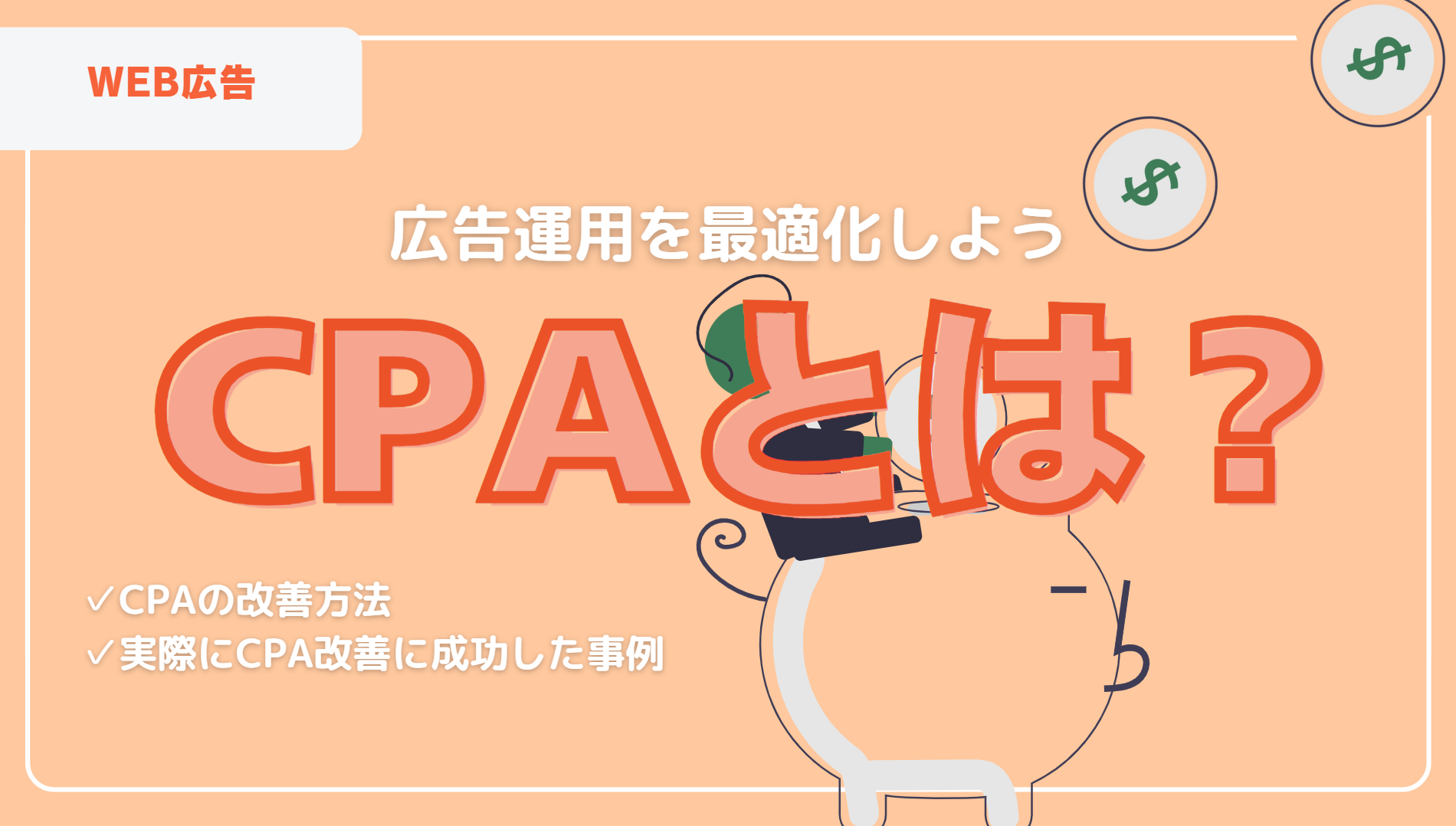
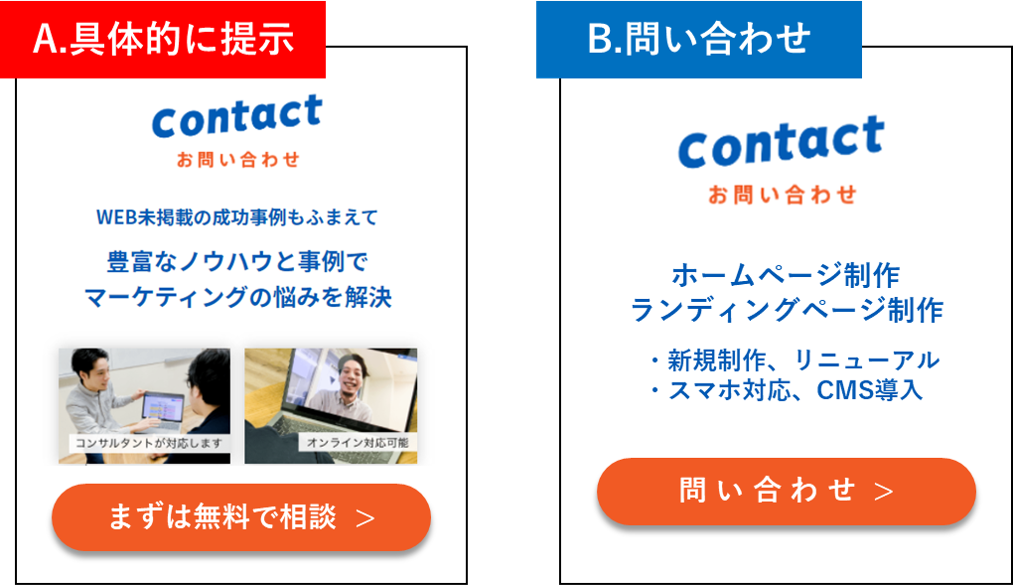
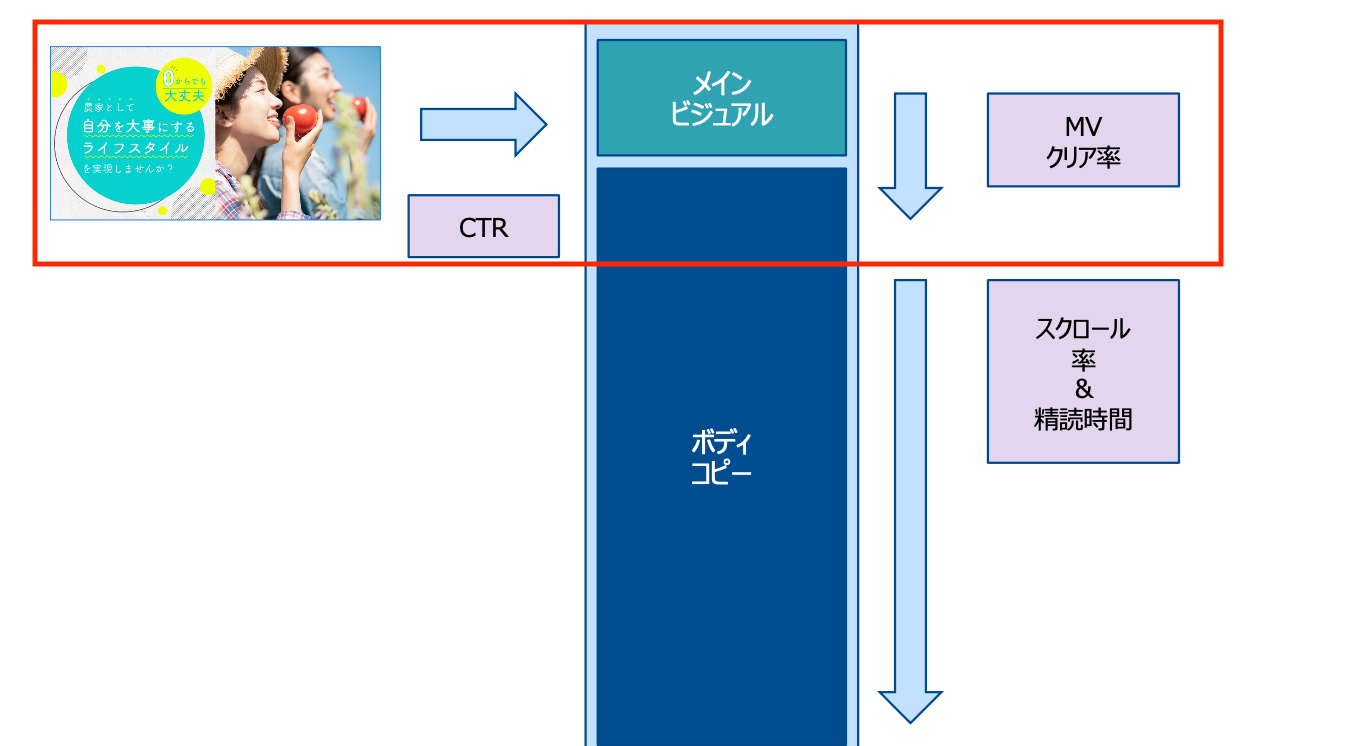
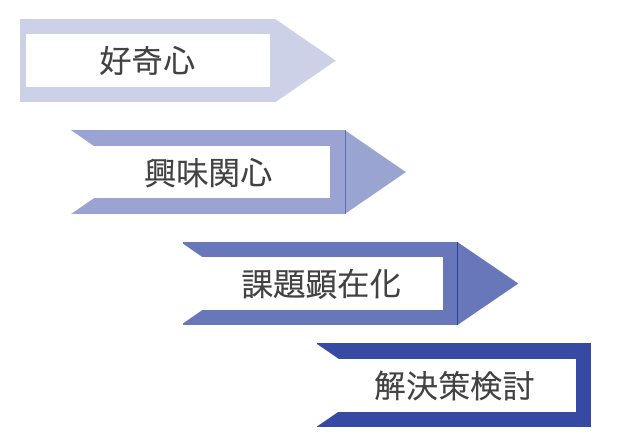

.png)